Εργασίες με αρχεία και φακέλους σε μέσα μνήμης
Μπορείτε να δημιουργήσετε φακέλους και να διαγράψετε αρχεία στο μέσο μνήμης από τη συσκευή. Για παράδειγμα, μπορείτε να αποθηκεύσετε στο μέσο μνήμης ένα αρχείο που έχετε δημιουργήσει σε υπολογιστή, και να το διαγράψετε από τη συσκευή μετά την εκτύπωση.
1
Πατήστε <Προσπέλαση Αποθηκευμένων Αρχείων>. Οθόνη <Αρχική>
2
Πατήστε <Μέσο Μνήμης>.
3
Επιλέξτε το επιθυμητό μέσο μνήμης.
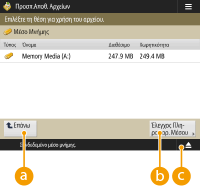
 <Επάνω>
<Επάνω>
Πατήστε για να μετακινηθείτε στο ανώτερο επίπεδο από αυτό που βρίσκεστε.
 <Έλεγχος Πλη- ροφορ.Μέσου>
<Έλεγχος Πλη- ροφορ.Μέσου>
Σας δίνει τη δυνατότητα να ελέγξετε τον σειριακό αριθμό και τον ελεύθερο χώρο του μέσου μνήμης.


Πατήστε για να αφαιρέσετε το μέσο μνήμης. Βεβαιωθείτε ότι έχετε πατήσει αυτό το κουμπί για να αφαιρέσετε με ασφάλεια το μέσο μνήμης. Για οδηγίες σχετικά με την αφαίρεση, ανατρέξτε στην ενότητα Αφαίρεση του μέσου μνήμης.
4
Χειρισμός αρχείων και φακέλων.
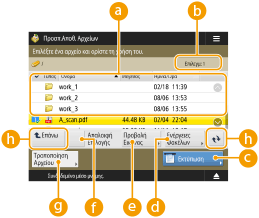
 Αποθήκευση αρχείων και φακέλων
Αποθήκευση αρχείων και φακέλων
Εμφανίζει εάν υπάρχουν επιλεγμένα αρχεία και φάκελοι, με εικονίδια που υποδεικνύουν τον τύπο του αρχείου ή τον φάκελο, το όνομα, το μέγεθος των αρχείων και την ημερομηνία/ώρα αποθήκευσης.
Πατήστε <Όνομα> ή <Ημνία/Ώρα> για να ταξινομήσετε τη λίστα των αρχείων και των φακέλων ανά όνομα ή ημερομηνία/ώρα με αύξουσα ( ) ή φθίνουσα (
) ή φθίνουσα ( ) σειρά.
) σειρά.
 ) ή φθίνουσα (
) ή φθίνουσα ( ) σειρά.
) σειρά.Εάν συνδέεστε με προσωπική διαχείριση ελέγχου ταυτότητας, διατηρείται η μορφή ταξινόμησης που χρησιμοποιήθηκε την τελευταία φορά. Λίστα στοιχείων που μπορείτε να εξατομικεύσετε
Όταν επιλέγονται αρχεία, εμφανίζονται αριθμημένα εικονίδια για κάθε αρχείο, με τη σειρά που έχουν επιλεγεί. Εάν εκτυπώνετε πολλά αρχεία ταυτόχρονα, εκτυπώνονται με αυτήν τη σειρά.
 Αριθμός επιλεγμένων αρχείων
Αριθμός επιλεγμένων αρχείων
Εμφανίζει τον αριθμό των αρχείων που έχουν επιλεγεί.
 <Εκτύπωση>
<Εκτύπωση>
Εκτυπώνει τα αρχεία. Εκτύπωση αρχείων σε μέσο μνήμης
 <Ενέργειες Φακέλων>
<Ενέργειες Φακέλων>
Πατήστε το στις ακόλουθες περιπτώσεις.
Κατά τον έλεγχο του <Λεπτο- μέρειες> για έναν φάκελο που υπάρχει στο εμφανιζόμενο επίπεδο
Κατά την εκτέλεση <Δημιουργία Φακέλου> στο εμφανιζόμενο επίπεδο

Μπορείτε να ελέγξετε τα ακόλουθα στοιχεία στο <Λεπτο- μέρειες>. Μπορείτε επίσης να πατήσετε <Μετονομασία Φακέλου> για να μετονομάσετε τον φάκελο.
Όνομα Φακέλου
Θέση
Ενημερώθηκε
 <Προβολή Εικόνας>
<Προβολή Εικόνας>
Εμφανίζει την προεπισκόπηση ενός αρχείου. Μπορείτε επίσης να εκτυπώσετε αφού πρώτα δείτε την προεπισκόπηση και διαγράψετε τις περιττές σελίδες.
 <Απαλοιφή Επιλογής>
<Απαλοιφή Επιλογής>
Καταργεί την επιλογή όλων των αρχείων που έχουν επιλεγεί στο  .
.
 .
. <Τροποποίηση Αρχείου>
<Τροποποίηση Αρχείου>
Πατήστε για να εμφανιστεί το μενού για την προσθήκη αρχείου ή για την εμφάνιση των λεπτομερειών, τη διαγραφή ή τη μετονομασία του επιλεγμένου αρχείου.
Μπορείτε να πατήσετε <Λεπτο- μέρειες> για να εμφανίσετε τα ακόλουθα στοιχεία. Μπορείτε επίσης να πατήσετε <Αλλαγή Ονόματος Αρχείου> για να μετονομάσετε το αρχείο.
Όνομα Αρχείου
Θέση
Τύπος Αρχείου
Μέγεθος
Ενημερώθηκε
 Εμφάνιση κουμπιού εναλλαγής
Εμφάνιση κουμπιού εναλλαγής
Πατήστε <Επάνω> για να μετακινηθείτε στο ανώτερο επίπεδο από αυτό που βρίσκεστε. Για να ενημερώσετε τα περιεχόμενα της οθόνης που εμφανίζεται, πατήστε  .
.
 Για να αλλάξετε το όνομα ενός αρχείου
Για να αλλάξετε το όνομα ενός αρχείου
|
1
|
Επιλέξτε το αρχείο και πατήστε <Τροποποίηση Αρχείου>
 <Αλλαγή Ονόματος Αρχείου>. <Αλλαγή Ονόματος Αρχείου>. |
|
2
|
Πληκτρολογήστε το όνομα του αρχείου και πατήστε <OK>.
|
 Για να εμφανιστεί η προεπισκόπηση ενός αρχείου
Για να εμφανιστεί η προεπισκόπηση ενός αρχείου
|
1
|
Επιλέξτε ένα αρχείο και πατήστε <Προβολή Εικόνας>.
|
|
2
|
Αφού ελέγξετε την προεπισκόπηση, πατήστε <Πίσω>.
|
 Για να εμφανιστούν οι αναλυτικές πληροφορίες ενός αρχείου
Για να εμφανιστούν οι αναλυτικές πληροφορίες ενός αρχείου
|
1
|
Επιλέξτε το αρχείο και πατήστε <Τροποποίηση Αρχείου>
 <Λεπτο- μέρειες>. <Λεπτο- μέρειες>. |
|
2
|
Αφού ελέγξετε τις αναλυτικές πληροφορίες, πατήστε <OK>.
|
 Για να διαγράψετε ένα αρχείο
Για να διαγράψετε ένα αρχείο
|
1
|
Επιλέξτε το αρχείο και πατήστε <Τροποποίηση Αρχείου>
 <Διαγραφή>. <Διαγραφή>. |
|
2
|
Πατήστε <Ναι>.
|

Μπορείτε να επιλέξετε και διαγράψετε έως και 32 αρχεία ταυτόχρονα.
 Για να σαρώσετε και να αποθηκεύσετε έγγραφα
Για να σαρώσετε και να αποθηκεύσετε έγγραφα
|
1
|
Τοποθετήστε το πρωτότυπο. Τοποθέτηση των Πρωτοτύπων
|
|
2
|
Πατήστε <Τροποποίηση Αρχείου>
 <Προσθήκη Αρχείων (Σάρωση & Αποθ.)>. <Προσθήκη Αρχείων (Σάρωση & Αποθ.)>. |
|
3
|
Καθορίστε τις ρυθμίσεις σάρωσης, όπως απαιτείται, και πατήστε
 . .Για ρυθμίσεις σάρωσης, ανατρέξτε στην ενότητα Οθόνη ρυθμίσεων και ενέργειες για σάρωση και αποθήκευση.
|
 Για να δημιουργήσετε φάκελο
Για να δημιουργήσετε φάκελο
|
1
|
Πατήστε <Ενέργειες Φακέλων>.
|
|
2
|
Πατήστε <Δημιουργία Φακέλου>.
|
|
3
|
Πληκτρολογήστε το όνομα του φακέλου και πατήστε <OK>.
|
|
4
|
Πατήστε <OK>.
|
 Για να αλλάξετε το όνομα ενός φακέλου
Για να αλλάξετε το όνομα ενός φακέλου
|
1
|
Εμφανίστε τον φάκελο το όνομα του οποίου θέλετε να αλλάξετε και πατήστε <Ενέργειες Φακέλων>.
|
|
2
|
Επιλέξτε τον φάκελο και πατήστε <Λεπτο- μέρειες>.
|
|
3
|
Πατήστε <Μετονομασία Φακέλου>.
|
|
4
|
Πληκτρολογήστε το όνομα του φακέλου και πατήστε <OK>.
|
|
5
|
Πατήστε <OK>.
|
 Για να εμφανιστούν οι αναλυτικές πληροφορίες ενός φακέλου
Για να εμφανιστούν οι αναλυτικές πληροφορίες ενός φακέλου
|
1
|
Εμφανίστε τον φάκελο τις πληροφορίες του οποίου θέλετε να ελέγξετε και πατήστε <Ενέργειες Φακέλων>.
|
|
2
|
Επιλέξτε τον φάκελο και πατήστε <Λεπτο- μέρειες>.
|
|
3
|
Αφού ελέγξετε τις αναλυτικές πληροφορίες, πατήστε <OK>.
|